Come rimuovere un dispositivo Bluetooth: passaggi dettagliati e domande frequenti
Con la popolarità della tecnologia Bluetooth, utilizziamo ogni giorno sempre più dispositivi Bluetooth, ma a volte dobbiamo eliminare le connessioni dei dispositivi non necessarie o danneggiate. Questo articolo introdurrà in dettaglio come eliminare i dispositivi Bluetooth su diversi dispositivi e allegherà argomenti importanti recenti come riferimento.
1. Riferimento ad argomenti caldi recenti (ultimi 10 giorni)
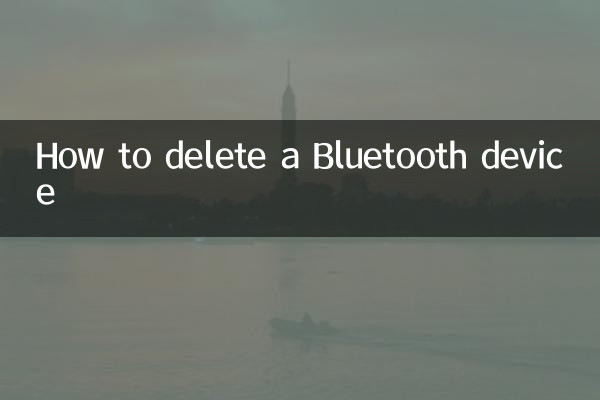
| Classifica | argomenti caldi | indice di calore |
|---|---|---|
| 1 | Conto alla rovescia per il rilascio di iPhone 15 | 9.8 |
| 2 | Importanti aggiornamenti a ChatGPT | 9.5 |
| 3 | Rivelata la nuova Model 3 di Tesla | 9.2 |
| 4 | Aggiornamento di Windows 11 23H2 | 8.7 |
| 5 | Meta rilascia il nuovo visore VR | 8.5 |
2. Come eliminare i dispositivi Bluetooth (per tipo di dispositivo)
1. Elimina il dispositivo Bluetooth dal computer Windows
| fare un passo | Istruzioni per l'uso |
|---|---|
| 1 | Fare clic sull'icona "Centro notifiche" nell'angolo in basso a destra della barra delle applicazioni |
| 2 | Fare clic con il tasto destro sull'icona "Bluetooth". |
| 3 | Seleziona "Vai a Impostazioni" |
| 4 | Trova il dispositivo Bluetooth che desideri eliminare nell'elenco dei dispositivi |
| 5 | Fare clic sul nome del dispositivo e selezionare "Elimina dispositivo" |
2. Elimina il dispositivo Bluetooth su macOS
| fare un passo | Istruzioni per l'uso |
|---|---|
| 1 | Fai clic sull'icona Apple nell'angolo in alto a sinistra dello schermo |
| 2 | Seleziona "Preferenze di Sistema" |
| 3 | Fare clic sull'icona "Bluetooth". |
| 4 | Trova il dispositivo che desideri eliminare |
| 5 | Passa il mouse sul nome del dispositivo e fai clic sul pulsante "X" visualizzato |
3. Elimina il dispositivo Bluetooth dal telefono Android
| fare un passo | Istruzioni per l'uso |
|---|---|
| 1 | Apri l'app Impostazioni |
| 2 | Vai all'opzione "Connetti un dispositivo" o "Bluetooth". |
| 3 | Trova l'elenco dei dispositivi associati |
| 4 | Fai clic sull'icona delle impostazioni accanto al nome del tuo dispositivo |
| 5 | Seleziona "Disaccoppia" o "Dimentica" |
4. Elimina il dispositivo Bluetooth dall'iPhone/iPad
| fare un passo | Istruzioni per l'uso |
|---|---|
| 1 | Apri l'app Impostazioni |
| 2 | Inserisci l'opzione "Bluetooth". |
| 3 | Trova il dispositivo che desideri eliminare nell'elenco "I miei dispositivi". |
| 4 | Fare clic sull'icona "i" a destra del nome del dispositivo |
| 5 | Seleziona "Dimentica questo dispositivo" |
3. Domande frequenti
Q1: Perché il dispositivo Bluetooth si connette ancora automaticamente dopo averlo eliminato?
R: Ciò potrebbe essere dovuto al fatto che il dispositivo dispone di una funzione di riconnessione automatica. Si consiglia dopo aver eliminato il dispositivo, di disattivare la funzione Bluetooth del dispositivo e quindi di riaccenderla.
Q2: L'eliminazione di un dispositivo Bluetooth influirà sugli altri dispositivi collegati?
R: No. L'eliminazione di un dispositivo Bluetooth influirà solo sulla connessione di quel dispositivo e non influirà sugli altri dispositivi collegati.
Q3: Come cancellare completamente tutti i record del dispositivo Bluetooth?
R: Sulla maggior parte dei dispositivi, tutti i record del dispositivo Bluetooth possono essere cancellati tramite "Ripristina impostazioni di rete" o "Ripristina modulo Bluetooth", ma questa operazione eliminerà anche altre impostazioni di rete come il Wi-Fi.
4. Suggerimenti sulla gestione dei dispositivi Bluetooth
1. La pulizia regolare dei dispositivi Bluetooth non più in uso può migliorare la percentuale di successo della connessione dei nuovi dispositivi.
2. Per alcuni dispositivi potrebbe essere necessario eliminare contemporaneamente le informazioni di accoppiamento da entrambe le estremità per disconnettersi completamente
3. Se riscontri problemi di connessione, prova a eliminare il dispositivo e ad associarlo nuovamente.
4. Mantieni aggiornati i driver e i sistemi Bluetooth per la migliore compatibilità
Con i passaggi precedenti, puoi gestire facilmente le connessioni del tuo dispositivo Bluetooth. Se si riscontrano problemi specifici, si consiglia di consultare il manuale del dispositivo o contattare il produttore per ricevere supporto.
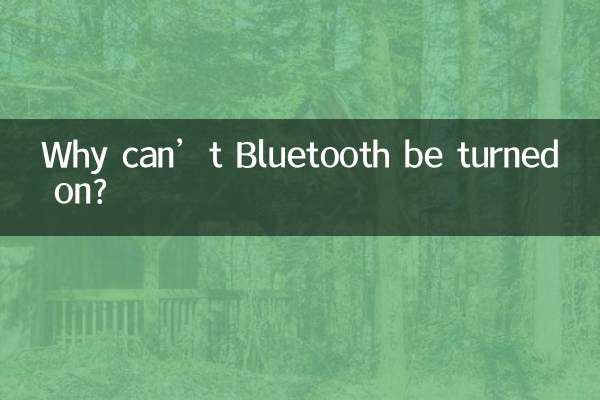
Controlla i dettagli

Controlla i dettagli